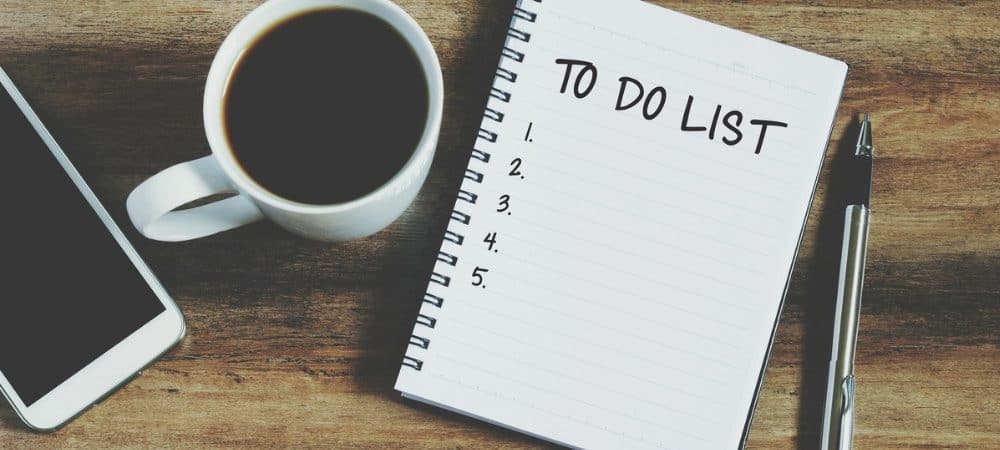
IPhonelle ja iPadille on saatavana lukemattomia tehtäväsovelluksia. Kolmannen osapuolen ratkaisuille, kuten Things, Evernote, Microsoft To-Do ja monille muille, on jo pitkään tarjottu parempia ominaisuuksia kuin Applen natiivi Reminders-sovellus. Muistutusten uusin versio on (viimein) harkitsemisen arvoinen uuden käyttöliittymän ja uusien ominaisuuksien ansiosta, jotka on otettu käyttöön iOS 13: ssa (ja iPadOS 13: ssa).
Muistutukset-sovellus päivitetty
Ennen iOS 13: ta Reminders-sovellus tarjosi perusluettelonäkymän, joka on lyhyt räätälöinnistä ja ominaisuuksista. Kyllä, se sai työn tehtyä, mutta se oli vähän enemmän kuin riittävä. Uusi versio on intuitiivisempi ja joustavampi, ja sen avulla voit luoda muistutuksia alitehtävistä ja liitteistä. Voit myös asettaa hälytyksiä ajan ja sijainnin perusteella, sisällyttää Applen Siri-pikakuvakkeita ja muuta.
Yleiskatsaus
Muistutusten päänäyttö sisältää nyt viisi pääosaa, Today, Scheduled, All, Flagged ja My Lists. Neljä ensimmäistä ovat sisäänrakennettuja älykkäitä luetteloita, jotka täyttyvät automaattisesti kriteerien mukaan.
- Tänään näyttää kaikki muistutuksesi, jotka merkitset erääntyviksi tänään. Se näyttää myös myöhässä olevia muistutuksia.
- Suunniteltu näyttää kaikki muistutuksesi, joilla on eräpäivä – mennyt, tänään ja tulevaisuudessa. Tänään erääntyvät muistutukset näkyvät sekä Today- että Scheduled-luettelossa.
- Merkitty näyttää kaikki muistutuksesi, joille olet määrittänyt lipun.
- Kaikki näyttää kaikki muistutukset luetteloiden mukaan järjestettynä.
Lopuksi, Omat luettelot löydät mukautetut muistutusluettelosi. Voit esimerkiksi luoda tarpeidesi mukaan luetteloita, jotka ovat nimeltään Ostokset, Lomat, Kiireelliset jne.
Ennen kuin aloitat …
Jotta Reminders-sovellusta voidaan käyttää tehokkaasti, iCloud on aktivoitava laitteellasi ja varmista, että Reminders-sovellus on päällä. Tällöin muistutukset synkronoidaan kaikkien Apple-laitteidesi kanssa.
Muistutusten määrittäminen iCloudiin:
- Napauta iPhonessa tai iPadissa asetukset sovellus.
- Napauta yläreunassa [your name] > iCloud.
- Vaihda Muistutukset laittaa se päälle.
Tästä lähtien Reminders-sovelluksen sisällä näet kaikki muistutuksesi kaikilla Apple-laitteillasi, jotka ovat kirjautuneet samaan Apple ID: hen.
Uuden muistutusluettelon luominen
Ensimmäinen asia, jonka sinun pitäisi tehdä Muistutukset-sovelluksessa, on luoda luetteloita. Apple on jo lisännyt joitain, jotta pääset alkuun; voit käyttää näitä tai poistaa niitä tai lisätä muita milloin tahansa.
Uuden luettelon luominen App Reminders -sovelluksessa:
- Napauta Muistutukset sovelluksen laitteen aloitusnäytössä.
- Valita Lisää luettelo Muistutukset-sovelluksen pääsivun oikeassa alakulmassa.
- Kirjoita ruutuun nimi käytettäväksi uudessa luettelossa.
- Valitse väri- ja -kuvaketta mukauttaa luetteloa.
- Kun olet valmis, napauta Tehty oikeassa yläkulmassa. Uusi luettelosi näkyy Muistutukset-sovelluksen päänäytön Oma luettelo -osiossa.
Uuden muistutuksen luominen
Luettelot ovat tietysti vain luetteloita, jos ne sisältävät muistutuksia. Luo uusi muistutus suorittamalla seuraavat vaiheet:
- Napauta lista haluamasi Muistutukset-sovelluksen Omat luettelot -kohdassa.
- Valita Uusi muistutus vasemmassa alakulmassa.
- Kirjoita uusi muistutus aktivoidun soikean vieressä.
- Napauta palata laitteen näppäimistöltä lisätäksesi uuden muistutuksen tai Tehty.
Muistutuksen mukauttaminen
Edellisessä esimerkissä luotiin perusmuistutus, joka ei sisältänyt eräpäivää tai muuta tietoa. Lisää tietoja olemassa olevasta muistutuksesta:
- Valitse muistutus haluat lisätä tietoja.
- Napautai”-Kuvake muistutuksen oikealla puolella.
- Tiedot-sivulla voit lisätä huomattavia tietoja. Mitään seuraavista ei kuitenkaan käytetä oletusarvoisesti:
- Huomautuksia: Kaikki mitä haluat, voidaan lisätä tähän.
- URL: Tarvittaessa.
- Muistuta minua päivänä vaihtokytkin: Kun toiminto on käytössä, voit asettaa hälytyksen päivämäärän ja päivän mukaan ja toistaa tarvittaessa.
- Vaihda Muistuta minua paikassa: Kun se on aktivoitu, saat muistutuksen aina, kun lähestyt sijaintia laitteellasi.
- Muistuta minua, kun lähetät viestejä vaihtaminen: Kun sitä käytetään, saat muistutusilmoituksen, kun lähetät viestin valitsemallesi henkilölle.
- Merkitty vaihtaminen: Mistä syystä tahansa, voit lisätä lippuja tiettyihin muistutuksiin.
- Prioriteetti: Valitse Ei mitään, Matala, Keskitaso ja Korkea.
- Lista: Voit milloin tahansa siirtää nykyisen muistutuksen sijainnin uuteen luetteloon.
- Alatehtävät: Napauta tätä lisätäksesi tehtävän päätehtävän alle.
- Lisää kuva: Voit liittää valokuvan tai asiakirjan muistutukseen.
- Napauta Tehty kun olet valmis, lisäsit tiedot muistutukseesi.
Seuraavassa esimerkissä muistutus nimeltä ”Hanki juhlatarjouksia” sisältää nyt muistutuksen, joka aktivoituu, kun nousen autooni (paikassa), on merkitty ja sisältää kuvan:
Pika-työkalurivi
Kun luot uuden muistutuksen, voit lisätä aikaa, sijaintia, lippua tai kuvaa luettelosi päänäytöstä Muistutukset-sovelluksessa:
- Napauta lista haluamasi Muistutukset-sovelluksen Omat luettelot -kohdassa.
- Valita Uusi muistutus vasemmassa alakulmassa.
- Kirjoita uusi muistutus aktivoidun soikean vieressä.
- Valitse yksi tai useampi neljä kuvaketta näppäimistön yläpuolella olevassa pikatyökalurivissä ja tee valinta.
Tässä esimerkissä muistutus ”Hanki jäätä” sisältää nyt eräpäivän tänään:
Muistutuksen täyttäminen
Kun tehtävä on valmis, napauta vain sen vieressä olevaa soikeaa. Tällöin tehtävä poistetaan luettelosta. Voit napauttaa…”-Kuvaketta oikeassa yläkulmassa milloin tahansa nähdäksesi valmiit muistutukset.
Sekalaisia asioita
Voit tehdä muita asioita Apple Reminders -sovelluksessa. Ensinnäkin voit muuta muistutusten järjestystä. Napauta muistutusta pitkään ja vedä se sitten sormellasi uuteen sijaintiin. Jos vedät sen olemassa olevaan muistutukseen (toisin kuin ennen tai jälkeen), siitä tulee sen sijaan alitehtävä.
Applen ääni-avustaja, Siri, toimii hyvin Muistutus-sovelluksen kanssa. Vain äänelläsi voit luoda uusia muistutuksia. Esimerkkikomentoja ovat ”Muistuta, kun tulen kotiin tarkistamaan Facebookia”, ”Muistuta, kun lähden täältä pysähtymään ruokakauppaan” tai ”Muistuta minua huomenna klo 15.00 soittamaan Alexille”.
Lopuksi voit jaa Muistutukset-luettelo muiden kanssa napauttamalla…”-Kuvake oikeassa yläkulmassa luettelon sisällä. Valita Lisää ihmisiä tee sitten valinta siitä, miten haluat kutsua jonkun liittymään luetteloon.
IOS 13: n ja iPadOS 13: n Reminders-sovellus on paljon parempi kuin aiemmat versiot ja tuo sen yhä lähemmäs kilpailua muiden markkinoilla olevien tehtäväluettelosovellusten kanssa. On mielenkiintoista nähdä, mihin ilmainen sovellus siirtyy täältä tulevissa iOS- ja iPadOS-versioissa.
Jos et löydä Muistutukset-sovellusta laitteesi aloitusnäytöltä, voit ladata sen App Storesta.